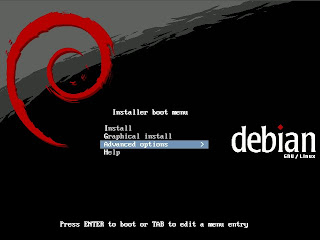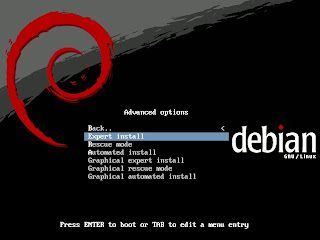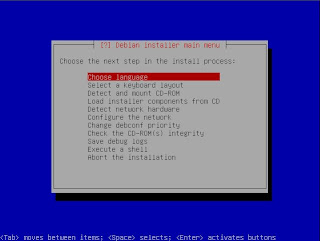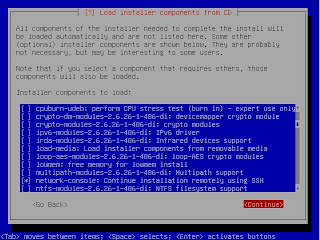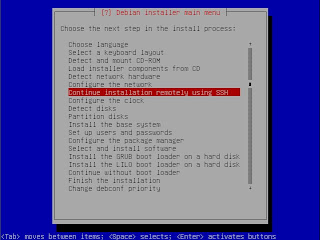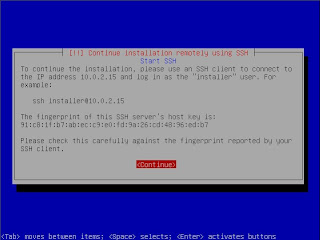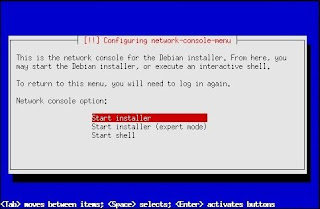Administradores de sistemas, que estáis hasta los * de entrar cada día a tropocientas maquinas y ejecutar los mismos comandos!, llega cssh, haz lo que debas una sola vez!
cssh es un script escrito en perl que te permite hacer login en varias maquinas a la vez y ejecutar el mismo comando en todas ellas.
el programa está aún en fase muy inicial, pero ya es usable.
Pues empezamos. Hay la forma larga (que no me ha funcionado) y la corta (que si).
Empezamos por la corta para quien quiera tener el cssh funcionando en menos de un periquete.
Vamos a la página de nuestros queridos repositorios debian (ahora mismo me encuentro instalando el cssh desde una mumuntu 9.04, disculpad, una ubuntu 9.04 (en qué estaría pensando!).
http://packages.debian.org/sid/clusterssh
# dpkg -i clusterssh_3.27-1_all.deb
# apt-get -f install
y ya lo tenemos funcionando.
Si no te funciona dejo la forma larga, pero yo desistí.
# cd /home/laura/bin
# wget -c http://cssh.sourceforge.net/files/cssh_alpha/0.03/cssh.tar.bz2
o
# wget -c http://cssh.sourceforge.net/files/cssh_beta/0.03/cssh_beta-0.03.2.2.tar.bz2
Los descomprimimos y tratamos de ejecutar el install.sh
Lo mas probable es que si no trabajamos en perl no tengamos la mayoria de modulos necesarios de perl y será necesario instalarlos.
Primero probaremos que los tenemos instalados ejecutando:
# perl -MNet::SSH::Perl -e ‘print “okn”‘
Si sale un ok quiere decir que los tenemos instalados, en caso contrario deberemos ejecutar
# perl -MCPAN -e ‘install Net::SSH::Perl’
Y nos empezará a preguntar un montón de cosas (la instalación dura varios minutos y requiere nuestra atención).
http://cssh.sourceforge.net/docs/cssh_man.html…